Thao tác căn chỉnh dữ liệu trước khi in là điều cần thiết để cho ra bảng in với bố cục chuẩn, có cái nhìn trực quan đẹp hơn. Thao tác này nếu bạn thường xuyên thực hiện trên Word hay Excel sẽ thấy vô cùng quen thuộc. Tuy nhiên, với nếu thực hiện trên bộ công cụ trực tuyến như Google Sheets chẳng hạn, thì sẽ có rấ nhiều người chưa biết cách thực hiện. Theo mặc định, Google Sheets sẽ căn chỉnh tất cả giữa trước khi in. Nhưng nếu bảng dữ liệu chỉ có 1 cột thì việc mặc định căn giữa sẽ không được đẹp, vì cột đó sẽ được chuyển sang bên trái. Vì vậy, người dùng sẽ cần điều chỉnh lại dữ liệu trước khi in trên Google Sheets.
Bước 1:
Truy cập vào bảng tính cần điều chỉnh trước khi tiến hành in trên Google Sheets. Trên giao diện, nhấn vào mục File trên thanh công cụ. Nhấn tiếp vào tùy chọn Print ở danh sách xổ xuống, hoặc sử dụng tổ hợp phím tắt Ctrl + P.
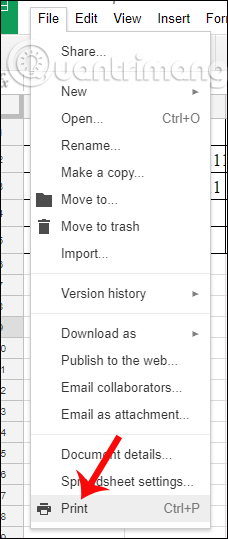 Bước 2:
Bước 2:
Chuyển sang giao diện mới bạn sẽ nhìn thấy nội dung bảng dữ liệu, kèm theo đó là khu vực tùy chỉnh bảng in ở góc phải giao diện. Nhấn vào mục Formatting.
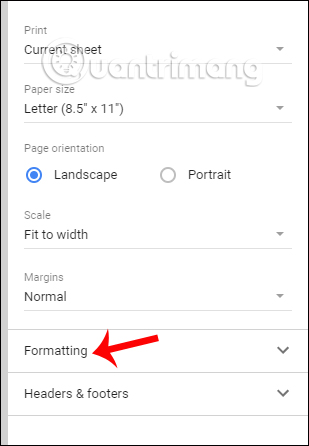
Trong danh sách xổ xuống bên dưới, ở phần Alignment các bạn click vào Horizontal, sẽ có một menu hiện ra chúng ta tiếp tục click vào tùy chọn Left để căn chỉnh về bên trái.
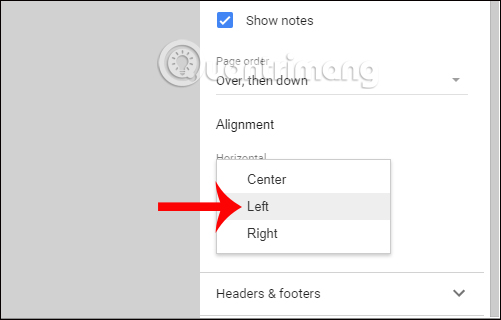 Bước 3:
Bước 3:
Nhấn vào nút Next ở bên trên cùng giao diện.
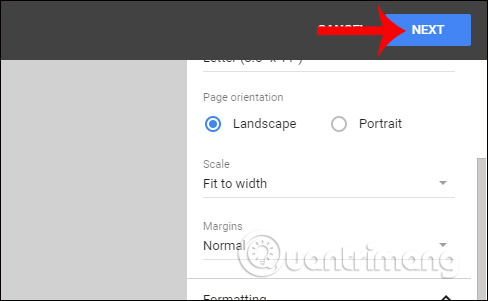
Xuất hiện giao diện tùy chỉnh bảng dữ liệu trước khi in. Người dùng tùy chỉnh các mục bên dưới theo nhu cầu in. Cuối cùng nhấn nút In (Print) ở góc trên cùng.
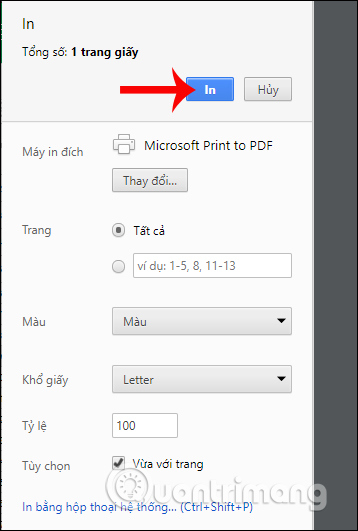
Như vậy trong trường hợp bảng dữ liệu của bạn chỉ có 1 cột thì việc căn chỉnh lại bảng trước khi in là điều cần thiết. Còn với những trường hợp khác, Google Sheets sẽ mặc định căn chỉnh ở giữa. Bạn cũng có thể điều chỉnh lại lề nếu muốn theo bài viết bên trên. Chúc các bạn thực hiện thành công!
Bước 1:
Truy cập vào bảng tính cần điều chỉnh trước khi tiến hành in trên Google Sheets. Trên giao diện, nhấn vào mục File trên thanh công cụ. Nhấn tiếp vào tùy chọn Print ở danh sách xổ xuống, hoặc sử dụng tổ hợp phím tắt Ctrl + P.
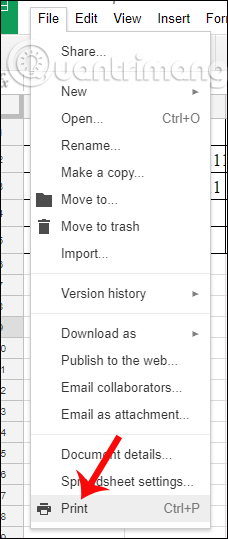
Chuyển sang giao diện mới bạn sẽ nhìn thấy nội dung bảng dữ liệu, kèm theo đó là khu vực tùy chỉnh bảng in ở góc phải giao diện. Nhấn vào mục Formatting.
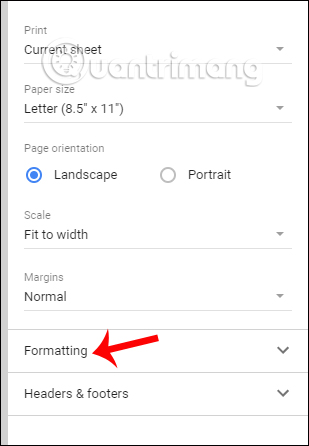
Trong danh sách xổ xuống bên dưới, ở phần Alignment các bạn click vào Horizontal, sẽ có một menu hiện ra chúng ta tiếp tục click vào tùy chọn Left để căn chỉnh về bên trái.
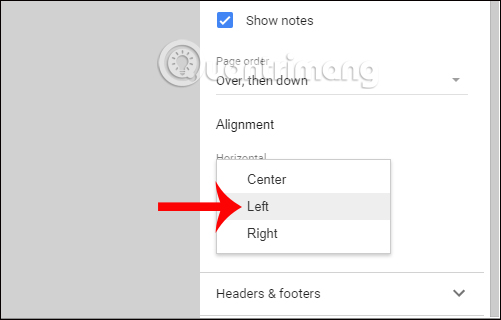
Nhấn vào nút Next ở bên trên cùng giao diện.
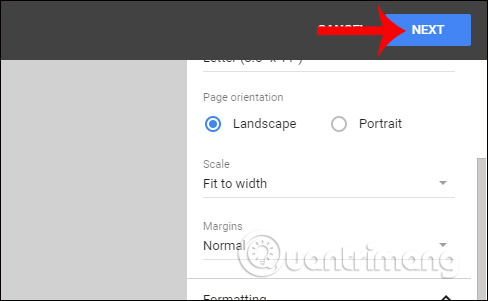
Xuất hiện giao diện tùy chỉnh bảng dữ liệu trước khi in. Người dùng tùy chỉnh các mục bên dưới theo nhu cầu in. Cuối cùng nhấn nút In (Print) ở góc trên cùng.
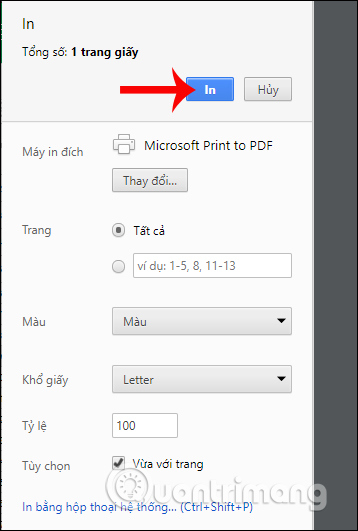
Như vậy trong trường hợp bảng dữ liệu của bạn chỉ có 1 cột thì việc căn chỉnh lại bảng trước khi in là điều cần thiết. Còn với những trường hợp khác, Google Sheets sẽ mặc định căn chỉnh ở giữa. Bạn cũng có thể điều chỉnh lại lề nếu muốn theo bài viết bên trên. Chúc các bạn thực hiện thành công!


